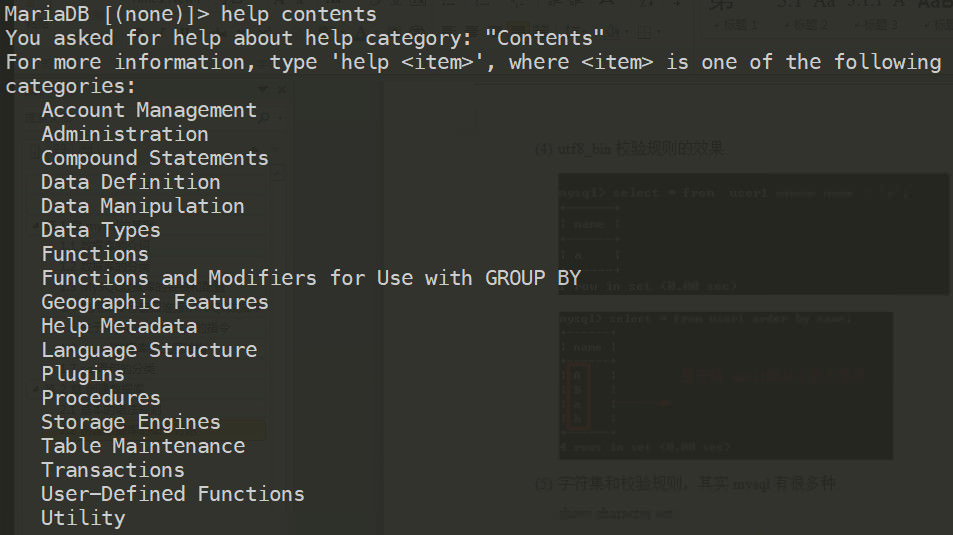下载 mysql,选择社区版本 https://www.mysql.com/downloads/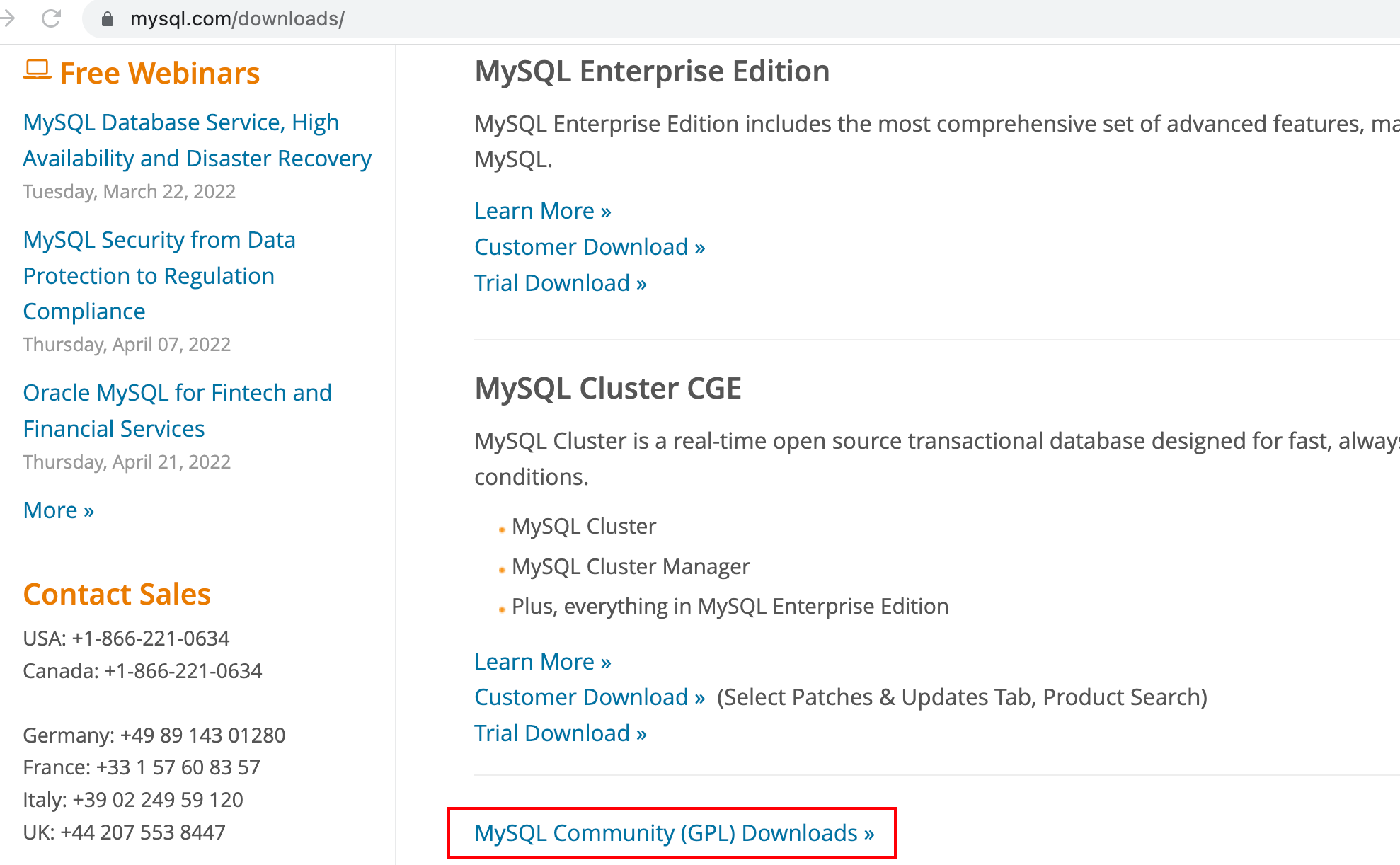
1 安装 Mysql
选择社区版本,这个版本免费使用
MySQL Community Server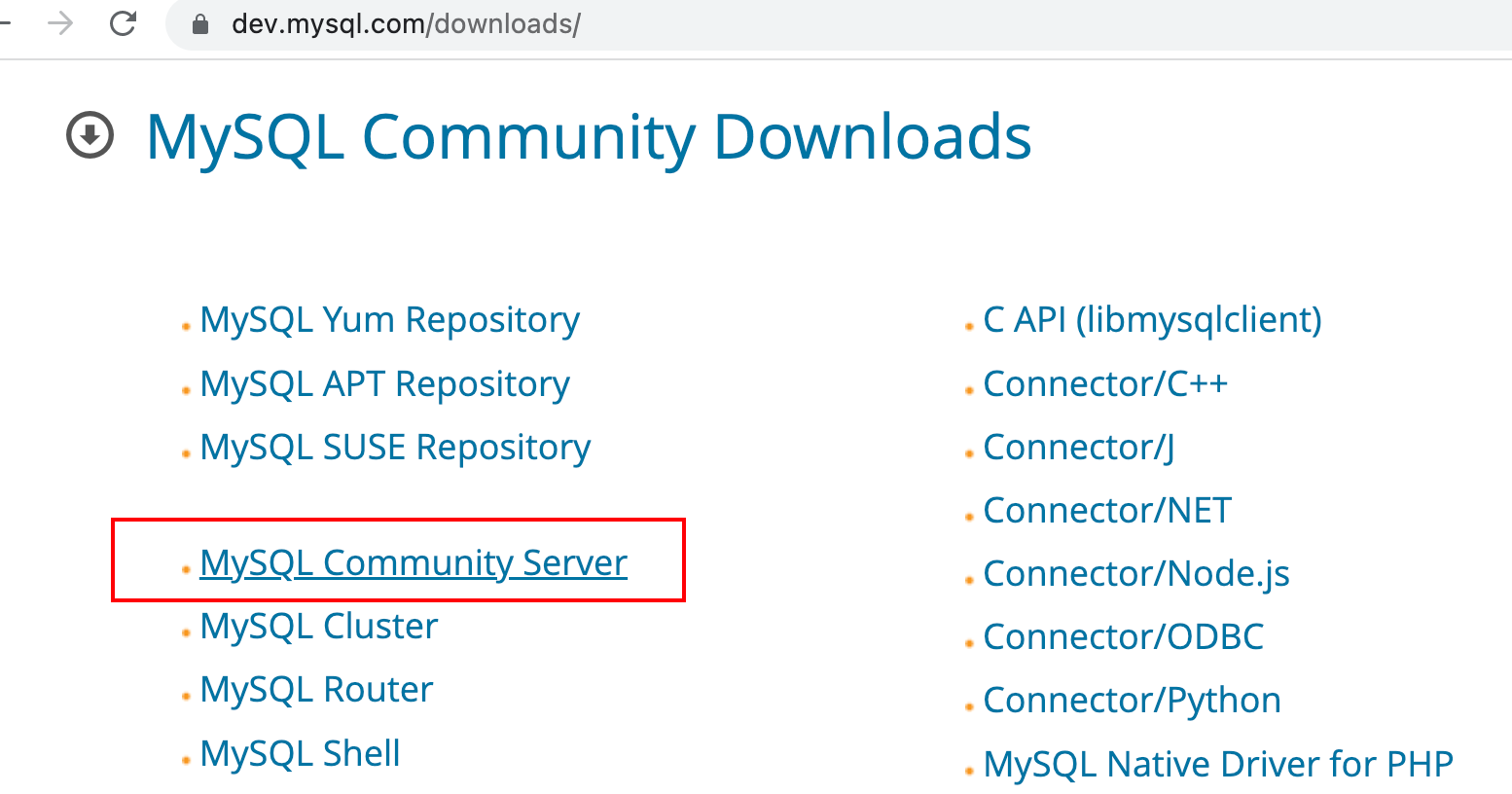
根据自己的操作系统,选择对应的版本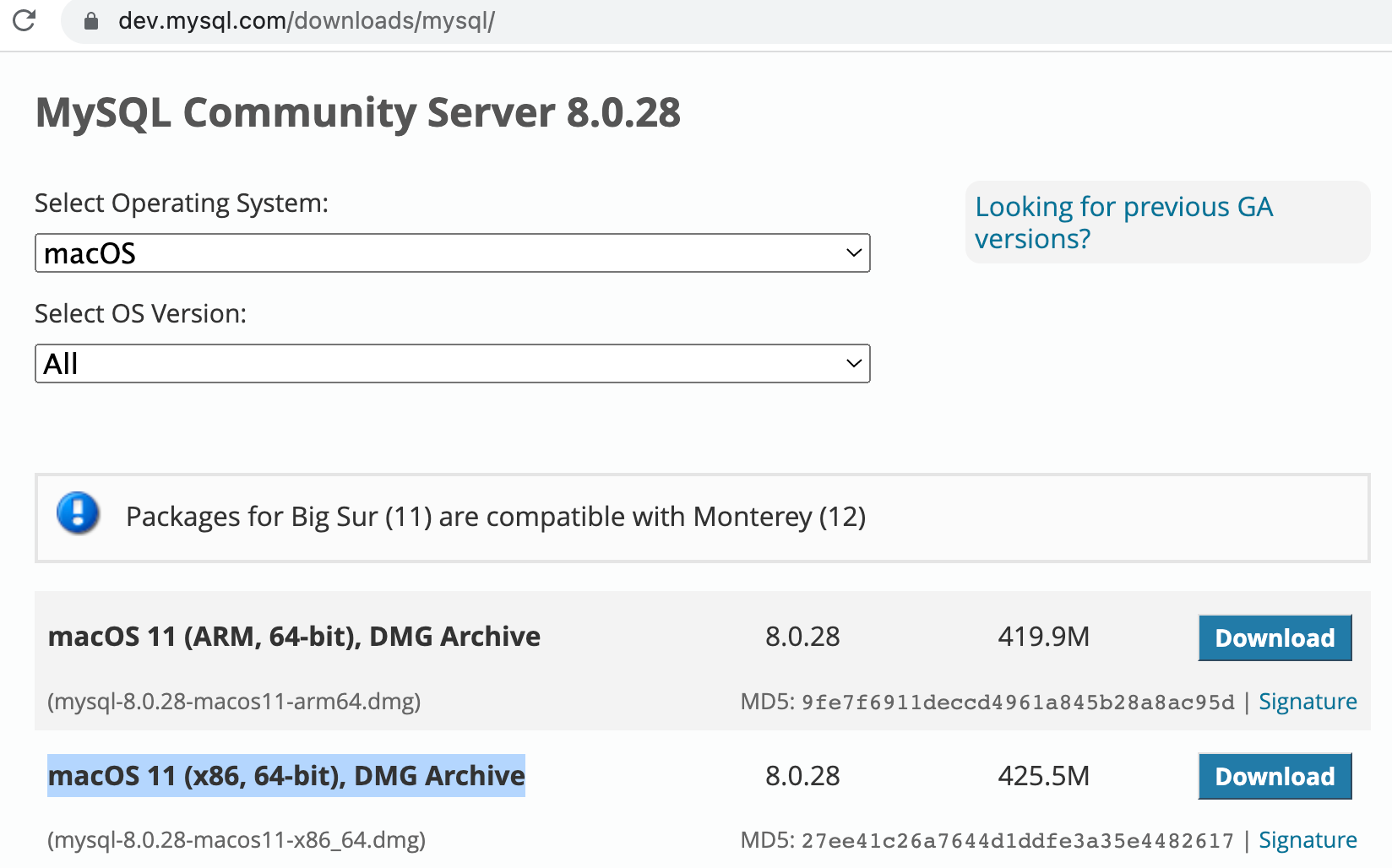
ARM & x86
arm 和 x86 是两帮人设计的,并且不考虑互相兼容,就这么简单
mac查看系统架构,命令行输入:
- uname -a 完整信息
- uname -m 系统架构

x86和 ARM的区别
主流架构: X86、ARM
X86一般用在计算机,CISC,复杂指令集计算机
ARM在手机 RISC,精简指令集计算机
https://blog.csdn.net/yingrenzhe68/article/details/84319719
CPU应用场景
- 服务器
- 计算机PC
- 移动终端
硬件架构对 数据库的影响 MYSQL https://blog.csdn.net/liuhuayang/article/details/121434017
2 链接 Mysql
- 任何目录下都可以连接到mysql,需要把 mysql/bin 目录 配置环境变量
- mysql/bin 添加 path ```jsx // 本地快速链接 mysql CMD > mysql -u root -pjsx CMD > mysql -u 用户名 -p 密码 -h 主机名 -P 端口 mysql -u root -p root -h localhost -P3306 简写 mysql -u root -p 回车,输入密码
CMD > 表示命令是在 命令行 执行的 mysql 是一个指令 -u 用户名 你使用的用户名是什么, 比如 -u root 表示我们使用root用户登录
-p 密码 你使用的密码, 你可以不写, 如果不写,回车后,系统会提示你输入密码, 这里我们给密码时,就不要给空格
-h 主机名 默认 localhost 表示你要连接到哪个主机上的mysql, 如果你不写,默认是-h localhost 不允许其它的客户端连接到我们的mysql
-P 端口 默认 3306 表示你连接的mysql的端口,默认是3306, 如果不是 3306, 则一定要写清楚
<a name="0d463ebb"></a>## 3 mysql 命令行1. **启动 Mysql**1. windows 计算机->管理->mysql服务-> 单击右键[选择启动,停止]1. net start/stop 命令行启动关闭```sqlcmd > net start mysql服务名cmd > net stop mysql服务名服务名就是你安装mysql时,指定的名字,默认 mysql
- 关闭 Mysql
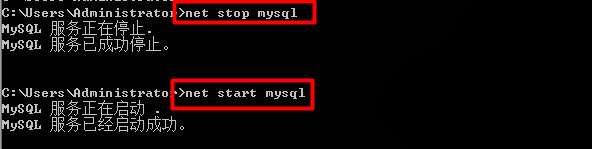
- 查看 链接到 Mysql的客户端
- 查看链接到 Mysql的进程 ```sql show processlist;
netstat -anb !more; ```
4 Mysql指令
\h 查看 Mysql指令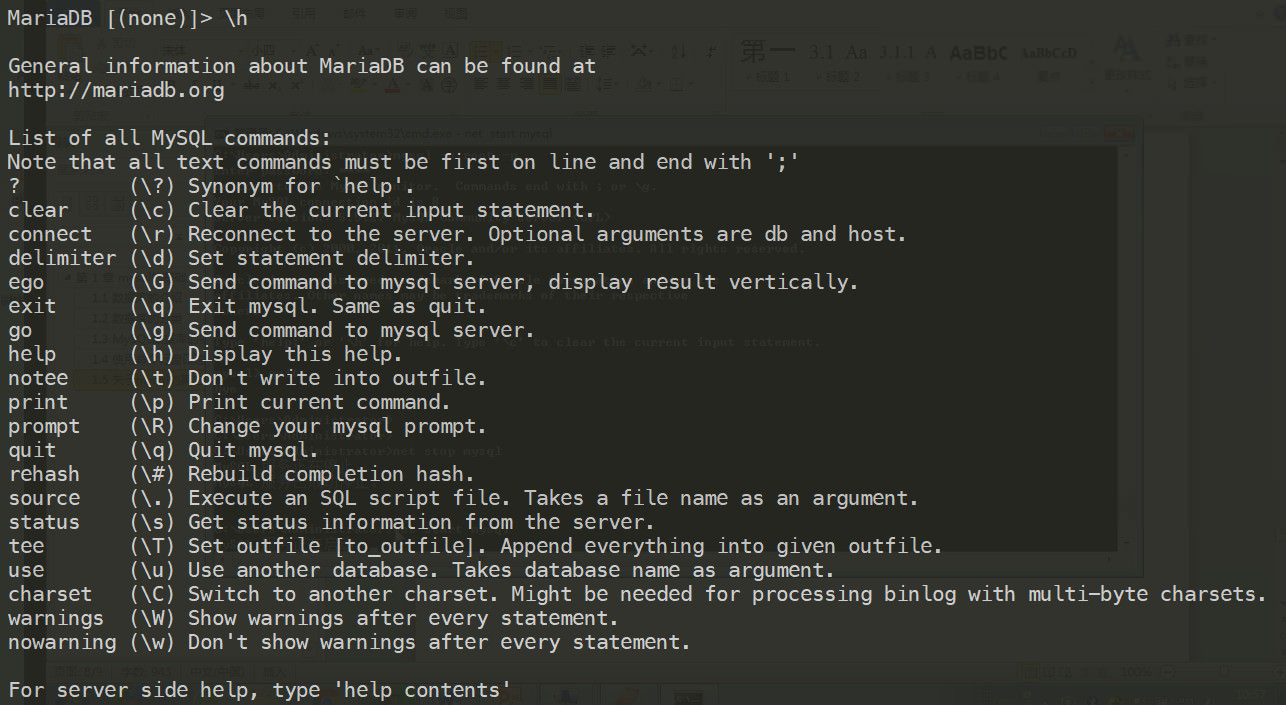
help contents